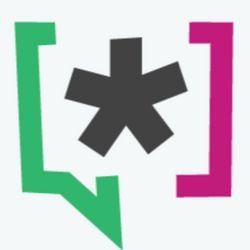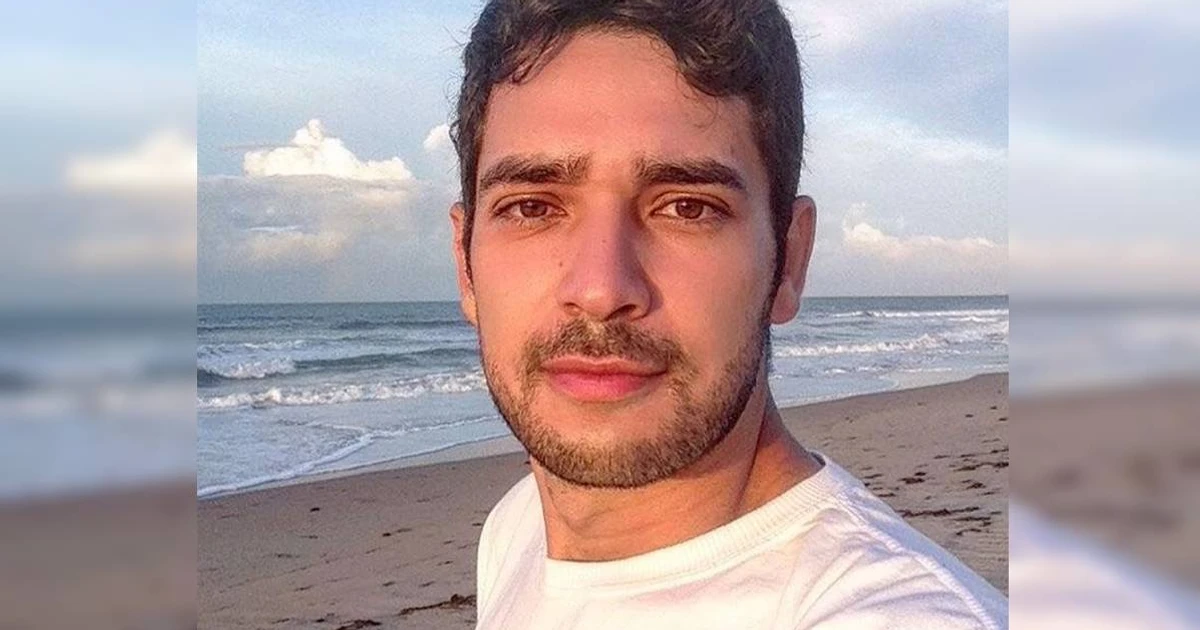Cadastre-se e receba grátis as principais notícias do Correio.
Saiba como remover fundo de vídeo e criar efeitos incríveis usando o Filmora
Programa funciona em modelo de assinatura, com versões distintas para uso individual, em instituições de ensino ou para equipes nas empresas
-
Estúdio Correio
Publicado em 2 de agosto de 2024 às 10:45

Já faz algum tempo que a edição de vídeos deixou de ser uma tarefa exclusiva de quem trabalha com esse espaço audiovisual. No cotidiano, muitos usuários desejam produzir seus próprios clipes caseiros.
Com o avanço das tecnologias em inteligência artificial e edição de vídeo, estamos vendo trabalhos audiovisuais cada vez mais elaborados e impossíveis de distinguir da “realidade”. Por um lado, isso é preocupante, já pede maior discernimento do público; por outro, expandem-se as possibilidades nas artes.
Isso sem mencionar a maior acessibilidade para as pessoas que não possuem extenso conhecimento técnico em criação e edição de mídias audiovisuais. Algumas vezes, tudo o que precisamos é de um recurso simples para trabalhar nas filmagens de uma viagem, celebração ou outro momento especial.
Independentemente das razões, seja o uso pessoal ou profissional, a boa edição de vídeos só é possível com o auxílio de ferramentas adequadas e flexíveis. Tarefas como a remoção de fundo de vídeo ou a criação de efeitos especiais necessitam de recursos que estejam ao alcance daqueles que o procuram.
Nesse texto nós vamos falar sobre o Wondershare Filmora, um programa de edição de mídias para computadores. Além de explicarmos sobre o software, ainda vamos explorar um tutorial de como remover fundo de vídeo e criar efeitos utilizando o programa, em poucos passos e sem ter experiência.
Do que se trata o Wondershare Filmora?
O Wondershare Filmora é um programa de edição audiovisual para os computadores com o sistema operacional Windows. Ele possui versões em aplicativos para smartphones (incluindo iPhones), mas para esse artigo nós vamos nos focar no software e no que é possível na edição com um computador.
Em primeiro lugar, precisamos citar que o Wondershare Filmora permite a remoção de fundo de vídeo e a criação de efeitos especiais, que são os dois elementos que dão título a esse texto. E não para aí: os recursos do programa vão muito além! Todas as ferramentas básicas de edição de vídeo aparecem.
Além do que é básico, há também funcionalidades como assistente de IA, edição baseada em texto, criação automática de miniaturas, gerador de músicas, modelos pré-editados, efeitos variados, adesivos, biblioteca de mídias e uma infinidade de outras ferramentas, todas acessíveis no software.
O Wondershare Filmora funciona em modelo de assinatura, com versões distintas para uso individual, em instituições de ensino ou para equipes nas empresas. De toda forma, existe a possibilidade de testar o que ele faz antes mesmo de adquirir o programa, através de download direito no site oficial.
Como remover fundo de vídeo com o Wondershare Filmora em 5 passos
Agora que você já está familiarizado com o Wondershare Filmora e o que ele é capaz de fazer, chegou a hora de explorarmos um “passo a passo” para remover fundo de vídeo com o programa. A tarefa é automática com o auxílio da IA e pode ser completada em 5 passos e sem muito esforço. Vamos lá!
1 – Download e instalação do programa
O primeiro passo para remover fundo de vídeo com o Wondershare Filmora é fazer o download no site oficial do programa. Na página inicial, clique em “teste grátis” e um arquivo “.exe” será salvo na pasta de downloads do seu navegador. Não se preocupe: o instalador é seguro e não contém malware.
Em seguida, você deverá clicar duas vezes no arquivo. Uma janela será aberta, pedindo que inicie a instalação. O restante do processo é automático, basta que mantenha o computador ligado e a janela aberta. Você não deve interromper a instalação, mas pode continuar utilizando o PC normalmente.
2 – Abra o programa e inicie um novo projeto
Assim que a instalação for finalizada, um ícone aparecerá na área de trabalho, o qual poderá usar para acessar o Wondershare Filmora. Alternativamente, a própria janela perguntará se deseja abri-lo, ao final do processo. Em todos os casos, você ficará diante do software pela primeira vez no computador.
Logo no centro da janela, em cores vivas, estará o botão “novo projeto”. Você poderá clicar nele para começar a editar, o que fará com que um novo layout apareça, mostrando a linha do tempo e as ferramentas do software. Nesses primeiros momentos, o Wondershare Filmora lhe oferecerá um guia.
3 – Adicione a mídia que deseja remover
Na nova janela, você deve clicar em “importar”, embaixo de um ícone com o desenho de uma pasta. É possível também apenas arrastar o vídeo que deseja remover o fundo até o local indicado. Quanto maior e mais pesado for o documento, mais tempo levará para que o Wondershare Filmora o execute.
Feito isso, você irá arrastar o vídeo que adicionou até a linha do tempo, a qual fica imediatamente abaixo. Tudo o que está nesse espaço será exportado, de modo que é aqui que as edições importam. Você pode mudar o vídeo de posição como preferir, mas não deve tirá-lo daqui para remover o fundo.
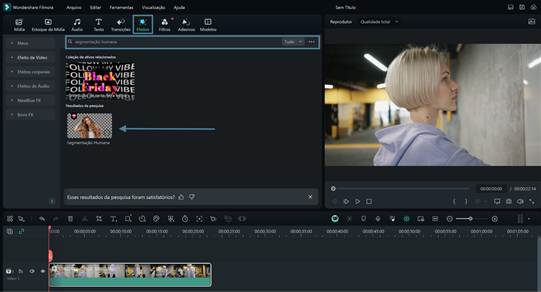
4 – Selecione a ferramenta de remover fundo
Na linha do tempo, clique no vídeo e então vá até a parte superior da janela, procurando por “ferramentas”. Selecione a opção “vídeo” e em seguida “tela verde”. Uma coluna será aberta do lado direito do programa, com as configurações para remover o fundo. É aqui que você executará a tarefa.
Na opção “selecionar cor”, você irá escolher a cor do fundo que deseja remover, com uma prévia sendo mostrada automaticamente. Há também deslocamento, tolerância, espessura e suavidade da borda e o corte inteligente. Esse último se vale dos conhecimentos das IA para fazer melhor trabalho.
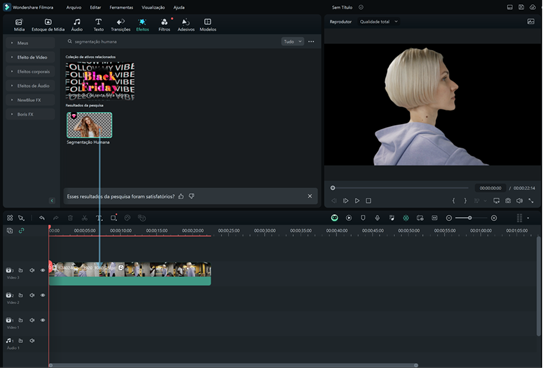
5 – Exporte o resultado do seu trabalho
O último passo é a exportação do vídeo cujo fundo você acabou de remover. Para isso, você precisará clicar no botão destacado no canto superior direito da janela, chamado “exportar”. Fazer isso abrirá uma nova janela, pedindo que realize um novo cadastro ou entre em uma conta que já possui no site.
Nesse ponto, ainda não é preciso fazer uma assinatura! Feito o login, modifique as configurações de exportação do vídeo como preferir e em seguida clique em “exportar”. Para o teste, o Wondershare Filmora entregará um arquivo com marca d’água, mas a versão com assinatura elimina esse elemento.
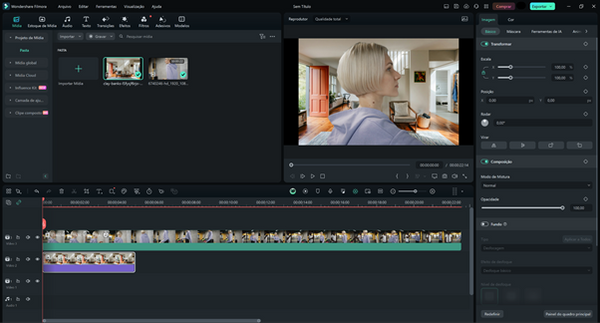
Como criar efeitos com o Wondershare Filmora?
A segunda tarefa possível com o editor de vídeo do Wondershare Filmora é a criação de efeitos. Aqui falamos de uma tarefa que depende muito da imaginação de cada pessoa, então os passos abaixo vão apenas guiá-lo a encontrar esses recursos. O resultado da tarefa depende apenas da sua necessidade.
Para começar, você deverá seguir os mesmos passos 1, 2 e 3 descritos no tópico acima, já que as tarefas se diferenciam apenas a partir do quarto ponto. A etapa seguinte consiste em clicar na ferramenta “efeitos”, que fica na parte superior da janela do programa, logo abaixo de “visualização”.
O Wondershare Filmora exibirá uma série de efeitos pré-criados e que podem ser aplicados ao seu vídeo. Para utilizá-los, basta clicar com o botão direito e então selecionar "aplicar". É possível aplicar mais de um efeito ao vídeo simultaneamente, caso prefira. Recursos não são mutuamente exclusivos.
E é só isso. Ao fim da aplicação do efeito desejado, tudo o que precisa fazer é seguir a etapa 5 do tópico anterior, para que o material seja adequadamente exportado. É importante que se lembre da pasta que selecionou para salvar o vídeo editado, já que é nela que encontrará o seu novo material.
Quais as vantagens de usar o Wondershare Filmora?
A primeira grande vantagem associada com o Wondershare Filmora é a utilização de inteligências artificiais como auxílio para as mais variadas ferramentas. A tecnologia é capaz de detectar pessoas e diferenciá-las de cenários, o que permite a remoção mais simples de fundos. E esse é só um dos usos.
Também podemos mencionar a interface intuitiva, com ferramentas imediatamente acessíveis para quem nunca editou vídeos no passado. O mesmo vale para o download e a instalação, sobre os quais falamos anteriormente. Há recursos complexos no software, mas o “básico” é feito sem dificuldades.
A possibilidade de testar as ferramentas antes de realizar uma assinatura também se encaixa em uma vantagem, já que garante a satisfação antes do investimento. Os preços são variáveis de acordo com o modelo de assinatura, com pacotes especiais para uso pessoal, na educação ou na área do trabalho.
Por último, não podemos deixar de mencionar a compatibilidade de formatos. Não apenas de vídeos, mas também de áudios e imagens, os quais podem ser incluídos em mídias audiovisuais. Todas as principais extensões são aceitas no programa, o que elimina a necessidade de converter seus arquivos.
Apesar das vantagens associadas ao uso do Wondershare Filmora por quem não tem experiência com edição de vídeo, devemos ressaltar que o software é igualmente interessante para quem é profissional na área e deseja realizar trabalhos complexos. O que o programa traz é um “melhor dos dois mundos”.
Editar os próprios vídeos fornece um nível de independência digital que vale a pena ser explorado. Aquelas filmagens de uma viagem inesquecível ou da festa de formatura podem ficar ainda melhores nas mãos de quem aprende a lidar com recursos de edição. Com um bom programa, tudo é possível.
Este conteúdo não reflete a opinião do jornal Correio e é de responsabilidade do autor.